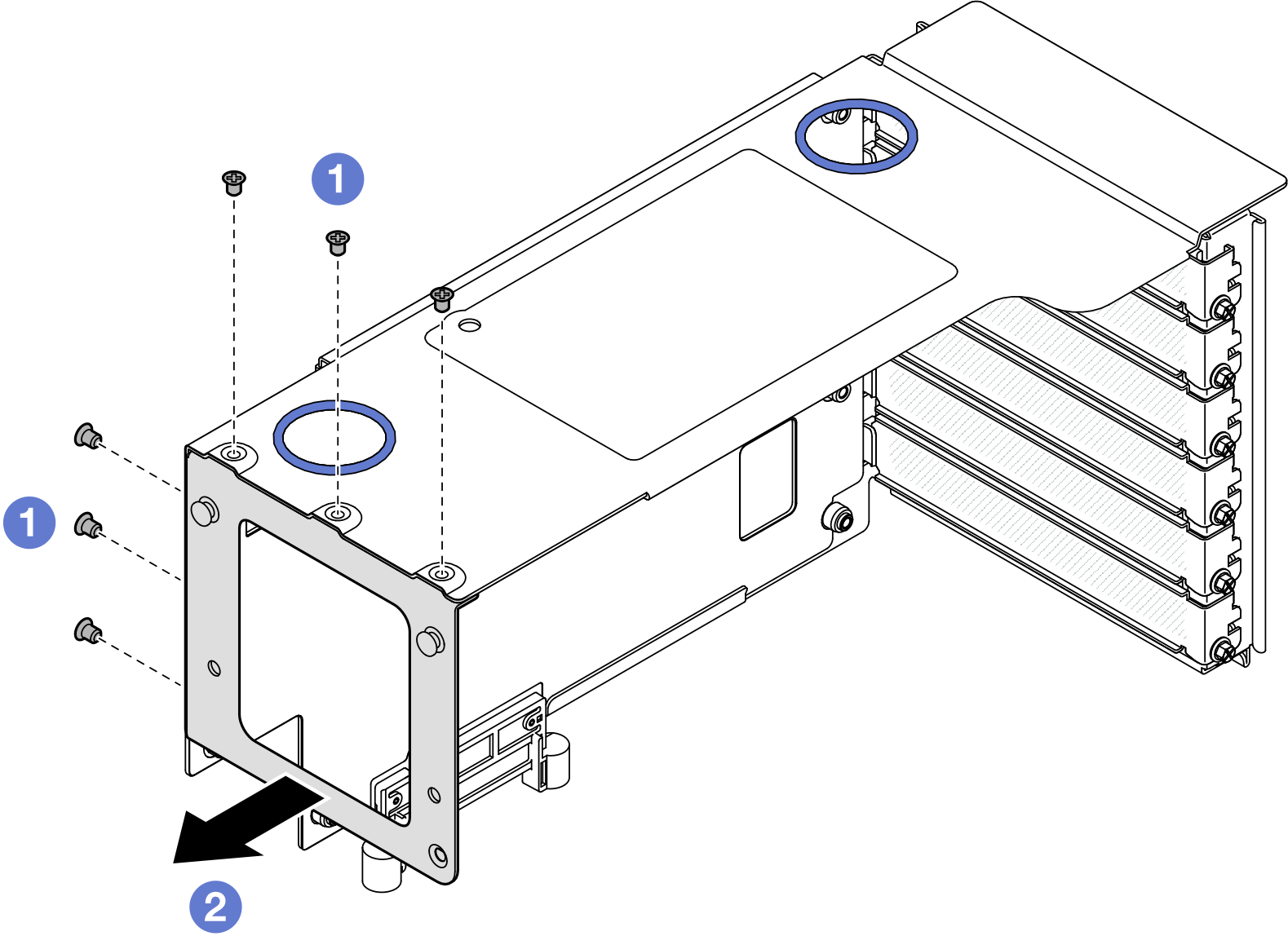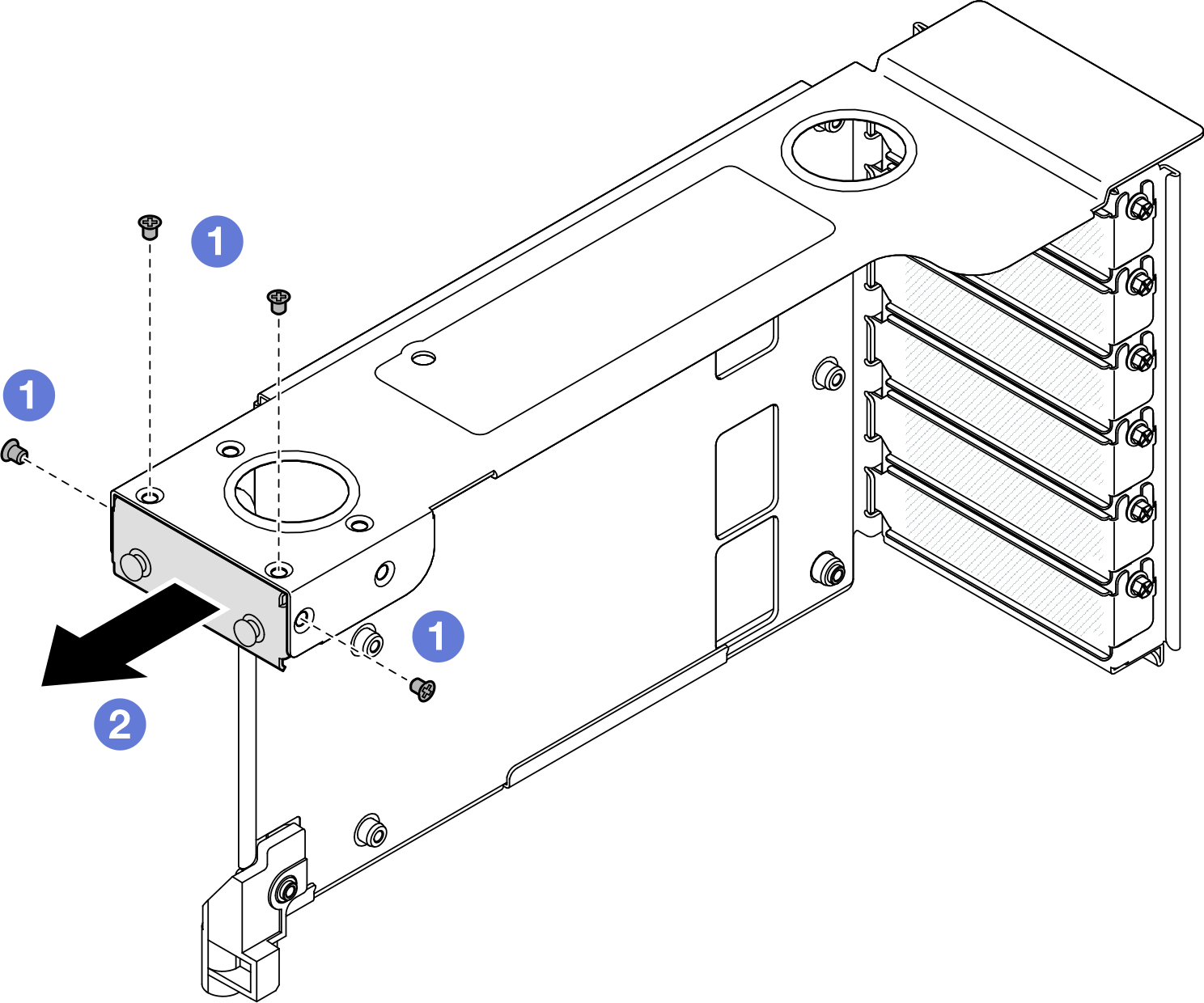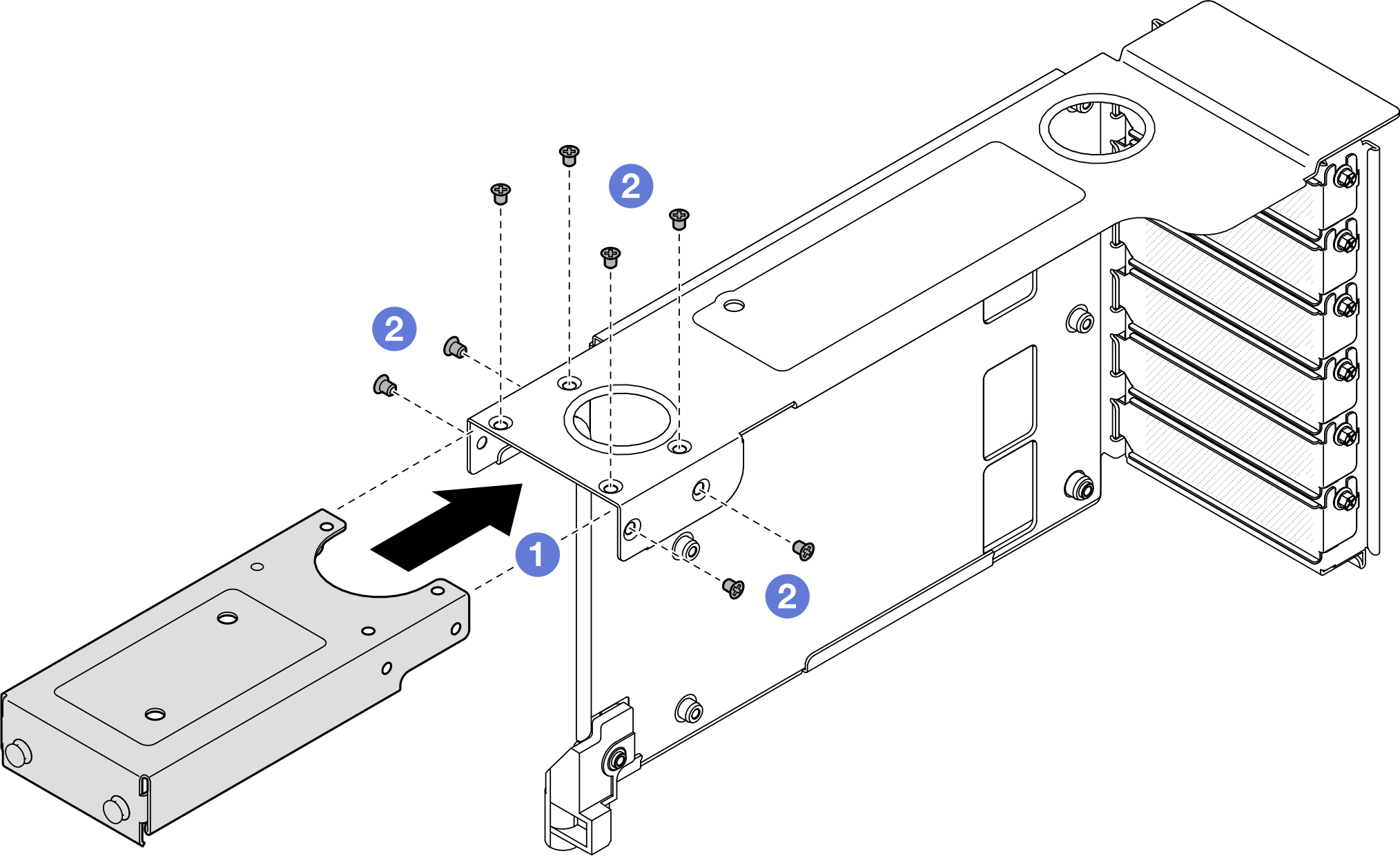PCIe 라이저 확장기 설치
이 섹션의 지침에 따라 PCIe 라이저 확장기를 설치하십시오.
이 작업 정보
S002
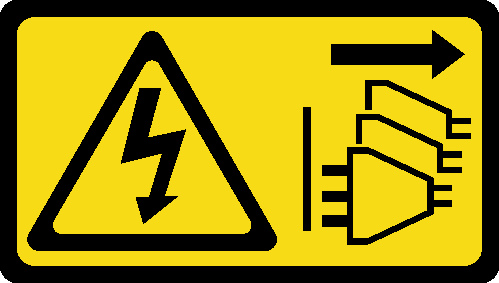
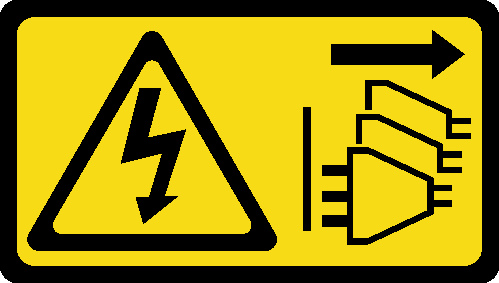
경고
장치의 전원 제어 버튼과 전원 공급 장치의 전원 스위치는 장치에 공급되는 전류를 차단하지 않습니다. 또한 장치에는 둘 이상의 전원 코드가 있을 수 있습니다. 장치로 공급되는 전류를 제거하려면 모든 전원 코드가 전원에서 분리되어 있는지 확인하십시오.
주의
주
라이저의 여러 유형에 대한 자세한 정보에 대해서는 뒷면에서 참조하십시오.
적절한 제거 절차를 위해 구성에 따라 아래에서 해당하는 절차를 따르십시오.
- 다음 라이저에 대해서는 6슬롯 FH 라이저에 PCIe 라이저 확장기 설치의 내용을 참조하십시오.
- 3 x16 & 3 x8 PCIe G4 Riser 1/3 FHFL
- 2 x16 & 3 x8 + 7mm PCIe G4 Riser 3 FHFL
- 4 x16 & 1 x8 PCIe G5 Riser 1/3 FHFL
- 3 x16 & 1 x8 + 7mm PCIe G5 Riser 3 FHFL
- 다음 라이저에 대해서는 6슬롯 HH 라이저에 PCIe 라이저 확장기 설치의 내용을 참조하십시오.
- 6 x8 PCIe G4 Riser 2 HHHL
- 6 x8 PCIe G5 Riser 2 HHHL
6슬롯 FH 라이저에 PCIe 라이저 확장기 설치
주
설명을 위한 예로 Gen 4 라이저가 사용됩니다. Gen 5 라이저의 교체 절차도 이와 유사합니다.
절차
6슬롯 HH 라이저에 PCIe 라이저 확장기 설치
주
설명을 위한 예로 Gen 4 라이저가 사용됩니다. Gen 5 라이저의 교체 절차도 이와 유사합니다.
절차
완료한 후
PCIe 어댑터를 모두 다시 설치하십시오. PCIe 어댑터 설치의 내용을 참조하십시오.
PCIe 라이저를 다시 설치하십시오. PCIe 라이저 설치의 내용을 참조하십시오.
크로스바를 다시 설치하십시오. 크로스바 설치의 내용을 참조하십시오.
뒷면 윗면 덮개를 다시 설치하십시오. 뒷면 윗면 덮개 설치의 내용을 참조하십시오.
앞면 윗면 덮개를 다시 설치하십시오. 앞면 윗면 덮개 설치의 내용을 참조하십시오.
부품 교체를 완료하십시오. 부품 교체 완료의 내용을 참조하십시오.
데모 비디오
피드백 보내기